~“Bend SOP”~
前回に引き続きHoudini18.0にて新規に追加されたSOPノードの解説を行います。
前回の記事をご覧になられていない方はこちらからご覧ください。
※本記事ではHoudini 18.0.391を使用しています。
今回はBendに関して説明していきたいと思います。
Bend SOP
Houdini 18.0 をお使いの方はBendノードが大きく変わっているのにお気づきだと思います。アップデートされた際にノードの中身、ハンドルが大きく変わり非常に使いやすく改善されています。今回はその変更点をHoudini 17.5 のノードと比較して説明します。
それでは、変更点を説明します。
まず初めノードの中身確認です。
これがBendノードの各バージョンのパラメータです。
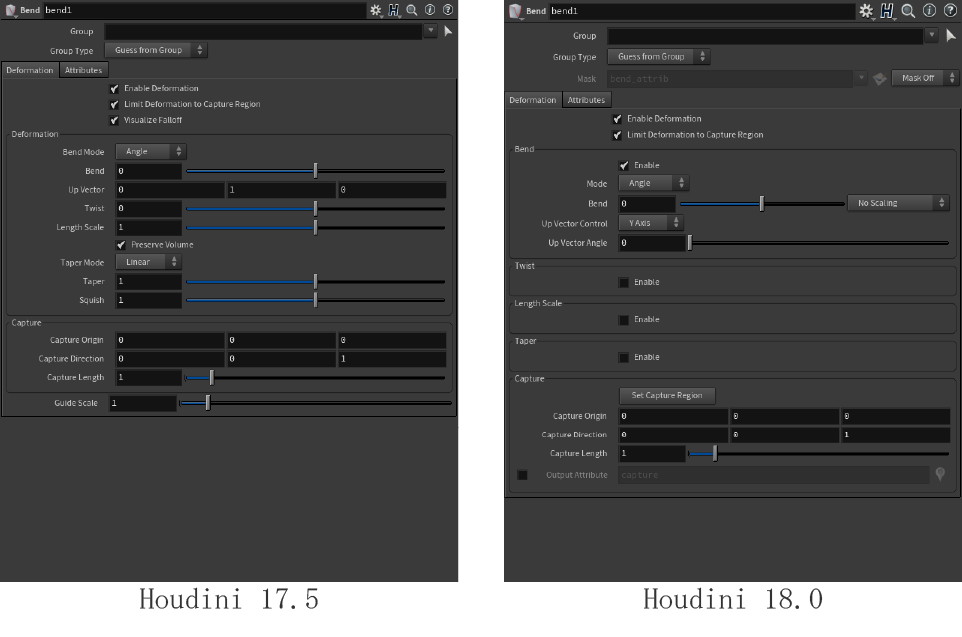
このように大きくパラメータが変更さてているのがわかると思います。
具体的にどのようにパラメータが変わったかを説明します。
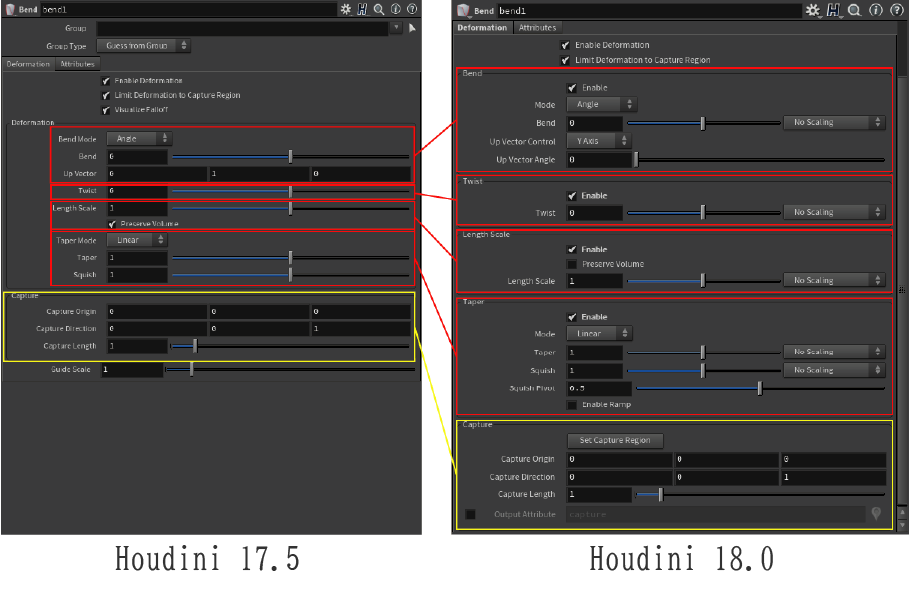
この画像の赤くの囲われた部分がジオメトリの形状を変形させるパラメータ、黄色く囲われた部分が変形を適用する範囲を設定する部分となります。
Houdini 17.5では赤く囲まれた「Deformation」のフォルダにまとめられていたパラメータがHoudini 18.0では個別に「Bend」、「Twist」、「Length Scale」、「Taper」の4つに分かれました。
基本的にはパラメータが見やすいように移動しただけになりますが、追加されたパラメータもあります。
「Taper」のパラメータには“Squish Pivot”が追加されました。
このパラメータは“Squish”で設定した中点のスケールに対しての中点の位置を設定することができます。
この数値を変更することによって“Squish”で設定した広がり具合を調整することができます。
また、Rampも追加されました。
こちらを用いることによって適用される部分の形状をRampによって変更することも可能です。
次にシーンビュー上でのハンドルについてです。
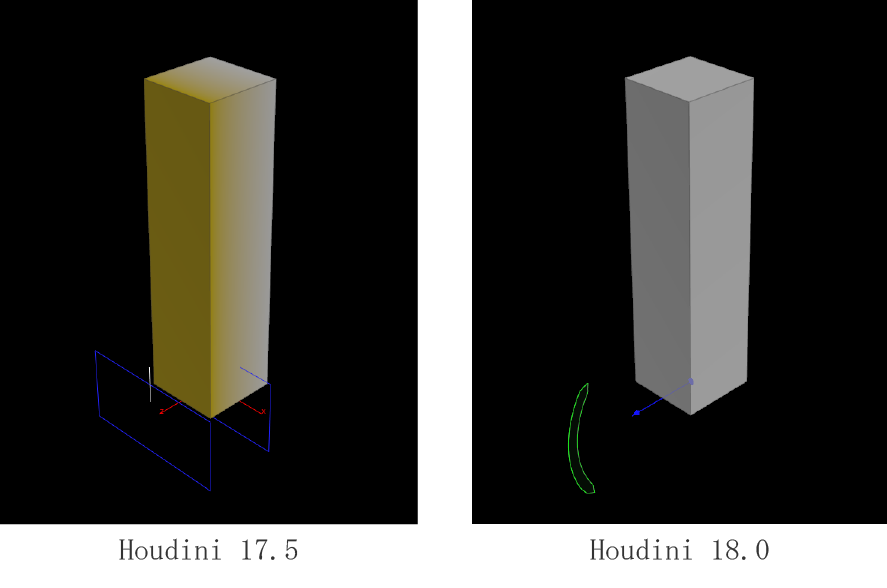
このようにハンドルがまったく異なった形状になっているのがわかると思います。
Houdini 17.5ではハンドルが一種類しかなくBend, Twist等を行う際にもこの青色のワイヤーフレームと色のついている範囲を参照して操作を行う必要がありました。また、シーンビュー上で操作を行うことができる部分は、このノードが影響を及ぼす範囲指定のみでした。
しかし、Houdini 18.0にアップデートされた際にその点が解消され視認性の向上とともにシーンビュー上での操作が可能となりました。さらに上の画像ではBendのみのハンドルを表示していますが、Houdini 18.0ではBend, Twist, Length Scale, Taperそれぞれに専用のハンドルが用意されました。
以下がその専用ハンドルになります。
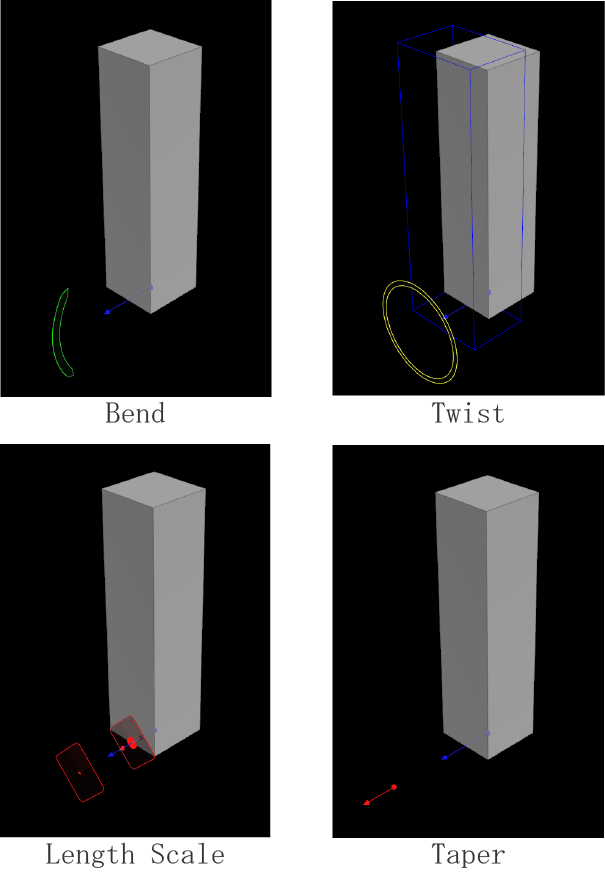
このようなハンドルとなっています。
Houdini 17.5とは異なり各ハンドルが別々に用意されていることにより、全ての操作をシーンビュー上で直感的に行うことができるようになりました。さらにこのハンドルは全て同時に表示した場合でも互いに干渉合わないように配置されているため、全ての操作をシーンビュー上で同時かつ簡単に行うことができます。
下の画像が全てのハンドルを有効にしている際の画像になります。
実際にジオメトリの形状を変化させた際のハンドルは下の図のようになります。
このようにジオメトリの形状を変更している場合でもハンドル、ガイドともに見やすくなっています。
さらに、このノードでは影響範囲を手動で指定するのも簡単にできるように変更されました。
この赤く囲んだ「Set Capture Region」をクリックすることによってシーンビュー上で影響範囲を指定することができます。
クリックすると下の画像のように影響範囲の始点と終点をシーンビュー上で設定することができるようになります。
一回目にクリックした部分が始点、二回目にクリックした部分が終点になります。
これを用いて大まかに場所を決め、パラメータによって細かく場所を設定ることで、簡単に影響範囲の場所を設定することができます。
このように大きくノードが変更され使いやすさが増しました。これを用いることによって従来とは異なりシーンビュー上での操作が行えるため、モデリングを直感的に、さらに簡単に行うことができるようになります。
こちらの記事のhipファイルが以下のURLからダウンロードできますので興味のある方はご確認ください。
https://www.dropbox.com/sh/i840qq3w8twdr6x/AADA-bW8OtOUbaTOdSqA69Zla?dl=0
